Usare i controlli video per regolare l'aspetto dell'immagine nello schermo video senza modificare l'immagine sul resto della Scrivania del computer.
Per aprire i controlli video, fare clic su  nell'angolo inferiore sinistro della Cornice di dimensionamento dello schermo video, o selezionare Mostra controlli video dal menu Riproduci. I controlli video saranno visualizzati nella parte superiore dello schermo video. I controlli video non sono disponibili per alcuni formati di file.
nell'angolo inferiore sinistro della Cornice di dimensionamento dello schermo video, o selezionare Mostra controlli video dal menu Riproduci. I controlli video saranno visualizzati nella parte superiore dello schermo video. I controlli video non sono disponibili per alcuni formati di file.
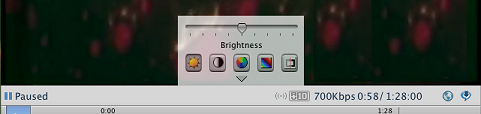
Selezionare una delle seguenti icone dei controlli per regolare il cursore di controllo corrispondente:
|
Icona |
Opzione |
Descrizione |
|
|
Contrasto |
Regola il contrasto variando la gradazione tra le sfumature chiare e quelle scure del clip |
|
|
Luminosità |
Regola la luminosità complessiva dell'immagine. |
|
|
Livello di colore |
Regola la brillantezza dei colori dell'immagine.. |
|
|
Tonalità |
Regola la tonalità complessiva dell'immagine. (Ad esempio, è possibile aumentare il livello complessivo di blu.) |
|
|
Nitidezza |
Regola la nitidezza dei bordi dell'immagine. |
|
|
Nascondi |
Nasconde i controlli video. Tutte le selezioni resteranno attive. |
Regolare i cursori relativi ai vari controlli per cambiare l'aspetto dello schermo video. Se non vengono toccati, i controlli video saranno nascosti automaticamente dopo 10 secondi. Le impostazioni riguardano solo i clip ancora presenti nell'elenco Clip recenti.
Nota: i controlli video non sono disponibili per i contenuti QuickTime o Flash.
Nota: alcuni servizi e funzioni non sono disponibili in tutti i paesi. Servizi e funzioni verranno aggiunti nel momento in cui saranno disponibili.
© 2008-2012 RealNetworks, Inc. Tutti i diritti riservati.